やあ(`・ω・´)ゞおてもとブログのおてもとです。
楽天koboの電子書籍端末が使いづらいと感じていませんか?電子書籍は使いづらいと偏見ありませんか?
実は楽天koboの端末は色々な機能が搭載されているので使い方さえ覚えれば紙の本を超えるほど便利になります。というか普通に便利すぎ...うん
そこで楽天kobo端末を使い続けた私が「コレは便利だな!」と思った楽天kobo端末の便利な使い方5選をご紹介します。
この記事は実際に楽天kobo端末を使い倒した私が厳選しているのでぜひ最後まで見ていってください。
-

楽天の電子書籍リーダー[kobo libra2]をレビューしてみた。
この記事でわかること
- 楽天koboの端末でどんな使い方があるか知りたい
- 楽天koboの端末の購入を検討している
読んだほうがいい人
- 楽天koboの端末の使い方がわかる
- 楽天koboの端末が紙より便利ということがわかる
| RANK | カード名 | 内容 | 詳細記事 |
|---|---|---|---|
| 第1位 | 楽天カード 【年会費無料】 | 楽天の基本カード 審査も簡単で年会費は無料 | 詳細 |
| 第2位 | 楽天カード 【年会費無料】 | 女性に嬉しい特典がついていて、 男性でも発行できる | 詳細 |
| 第3位 | 楽天プレミアムカード 【年会費11,000円】 | 年会費はかかるが 楽天ヘビーユーザーに オススメのカード | 詳細 |
目次
楽天kobo端末の便利な使い方5選
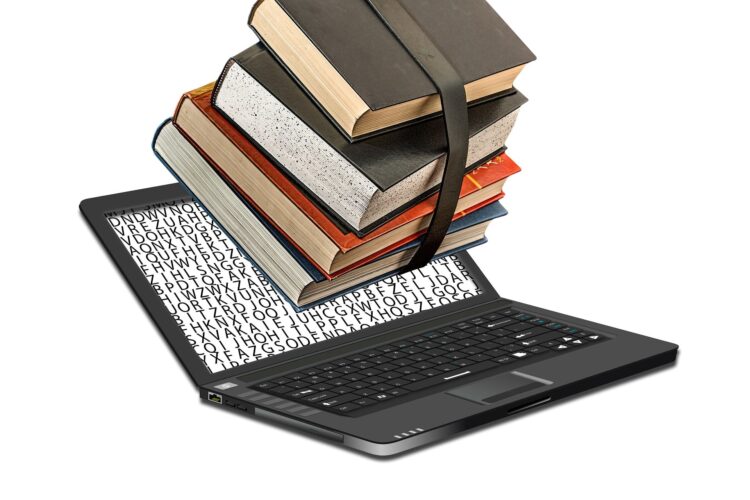
ココがGOOD!!
- わからない単語を調べられる検索機能
- 単語帳に単語を登録して後で見返せる単語帳機能
- Googleでネットサーフィンができるウェブ観覧機能
- Pocket会員ならPokcet記事も読めるPocket機能
- 簡単に本を探せるコレクション機能
特に楽天kobo端末はわからない単語を徹底的になくせます。
紙の本の場合「この単語なんて意味だろう?」とか「読み方がわからねぇ...」といったときにスマホを取り出して検索ってめんどくさいですよね、まさか辞書を取り出したりして...中にはいるかもしれません。
私はわからない単語が出てきたときはよっぽどその単語が重要ではない場合は検索するのが面倒なので読み飛ばします、そしてわからないまま知識がそこで停滞する悪循環...
しかし楽天koboはその悩みを一瞬で解決してくれました!わからない単語に対する対策が徹底されているので楽天koboの単語機能の使い方は絶対覚えてほしい機能の一つでもあります。
わからない単語をすぐ調べられる検索機能の使い方

楽天kobo端末はわからない単語があった場合はすぐに検索することができます。これは漫画には使えないのですがビジネス書や小説など難しい言葉がよく使われるジャンルでは大いに役立ちます。逆に漫画はわかりやすい言葉をつかっているのでほとんど使いません。
使い方としてわからない単語を長押しするとその単語が塗りつぶされてますので微調整ししばらくすると単語の意味が下からでてきます。
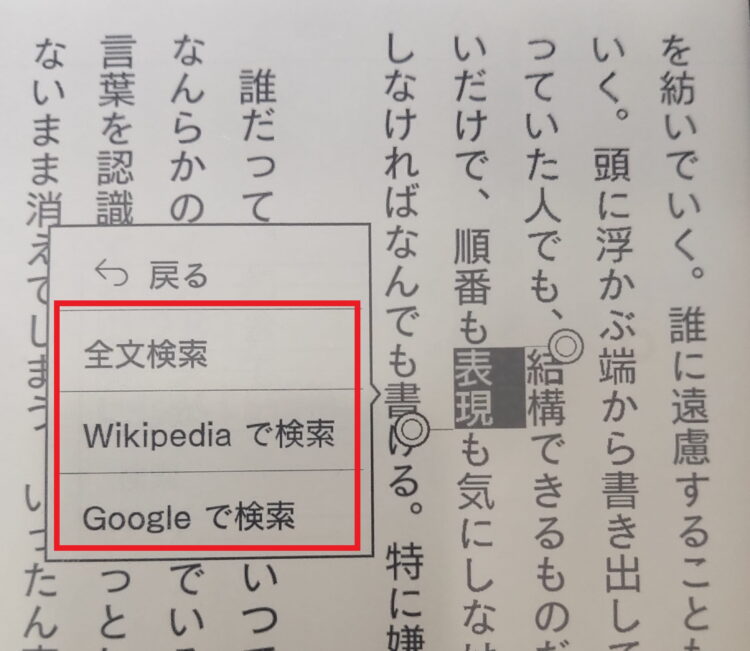
Wikipediaから引っ張ってくるのですが、コレをGoogleでも検索することができるので、その単語の意味を更に深く知ることができます。
これで読書本来の知識を広げるという目的を達成することができるので紙の本より圧倒的に電子書籍が優位だということがわかります。
単語帳に登録して後で見返せます(便利すぎ!?)
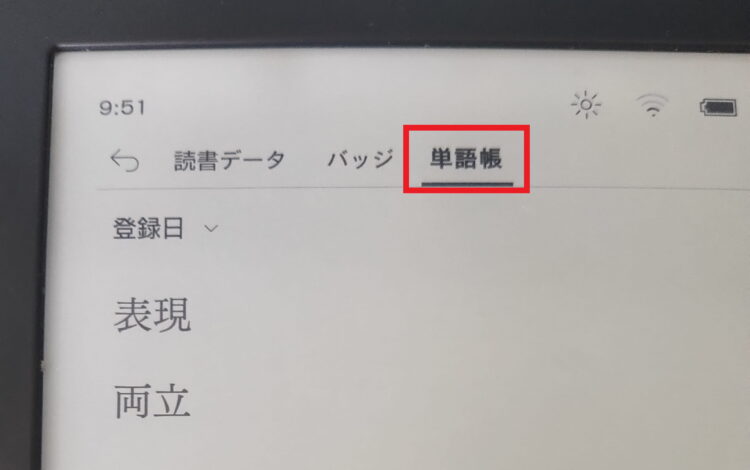
上記でわからない単語があったらすぐ検索することができるということがわかりましたが、その単語は一時的に意味がわかるだけでしばらくたったら人間はすぐ忘れています。
楽天koboはそれを防ぐために「単語帳」の機能を設けています、この機能は先程のように単語を選択したときに「単語帳に登録」を押すことにより自身の端末に履歴を残すことができ、後で見返すことができます。
これはとても便利な機能で個人的には神機能だと思っています
この単語帳をこまめに使えば、後で見返して意味を復習することができますし、「もう覚えた!」というときは削除する代わりに頭の中に残すことができます。
使い方をマスターしてあなたの語彙力を広げましょう。
「あっこれ重要だな」と思ったところはハイライト、コメント、しおり機能を使おう
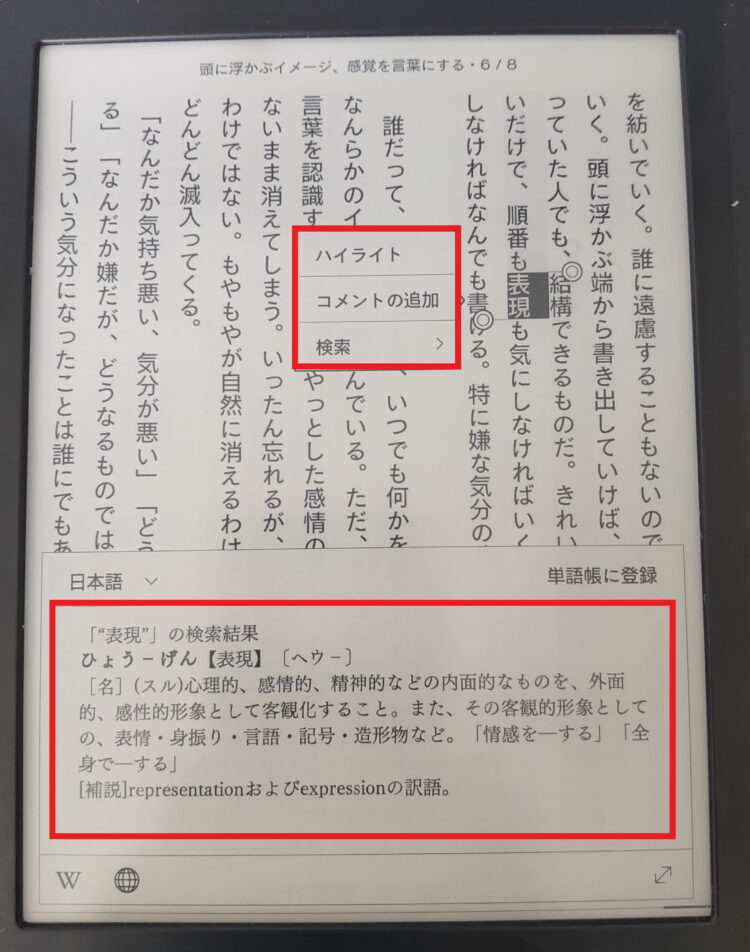
本を読んでいると「あっこれ後で読み返したい」という場所があると思います。私はよくブログ関連の本を読んでいるのですが筆者の体験談や自慢、例えば「私は10年前までは貧乏でした」とか「今では〇〇を立ち上げて...」とか正直読む価値がない場所ってありますよね。
そのような場所を読み飛ばしたところに価値があるのですが、電子書籍ってページが紙の本と勝手が違ってそのページにたどり着きづらいです。そんなときに役立つのが「コメント」「ハイライト」「しおり」機能の3つです。
使い方は単語検索機能と同じく読み返したい場所を長押しして選択し、各機能を選択します。
その本を開いたときに「ハイライト」「コメント」「しおり」をつけた場所がわかるので読み直そうというときはここだけ読めばいいプチ要約書を作ることができます。
ビジネス書などを読み直すときに正直何万文字を読み直すのは時間の無駄なのですがこのプチ要約書を作ることで時間を短縮することができます。
- 各3つの機能の使い方をまとめました。
- ハイライト・・・その文章を読み返したい、重要な情報があるときに使う。
- コメント・・・その時に思った感想や読み返した時の道標の役割を果たします。
- しおり・・・ハイライトをつけた場所をクリックするとその場所に飛ぶことができます。
状況に応じて使い分けてみてください。
ウェブも観覧できます(ネットサーフィンも目が疲れない)
楽天kobo端末はGoogle観覧もでき、最近のニュースや時事ネタや参考になるサイトなどを見ることができます。
いわゆる「ネットサーフィン」ですが、そんなのスマホやPCでできるじゃんと思うかもしれませんが、楽天kobo端末は「E ink機能」という目が疲れない機能がついているので長時間ネットを見ても目が疲れないというメリットがあります。
私もネットをよく見ますが目が疲れたり、結局動画サイト(Youtubeなど)に行ってしまうのでサイトなどで集中的に情報を集めるときは楽天kobo端末を使用することにしています。
E Ink機能は以下の記事で詳しく解説しているのでこちらもぜひチェックしてみてください。
-

紙の本を捨て電子書籍にして感じたメリット7選[年間300冊も読めました]
Pocketに登録すればPocket記事も読めちゃいます

Pocket会員の方楽天kobo端末でもPocket記事も読むことができます。
私はPocket会員ではないので早速登録してみましたが、、いや~これなかなか便利ですね。
要はサイトの記事をブックマークできる機能なんですが、例えばスマホでこれ後で読み返そうとブックマークをしてkoboでじっくり読むってこともできちゃうんです。
有料の本よりもネットで落ちている無料だけどとても有益な情報を拾えるのでとても便利です。まだ使い始めて日が浅いのですがPocket機能の使い方も早くマスターしたいところです。
コレクション機能を使いこなせば本を簡単に探せる
電子書籍は本を探しにくいと聞いたことありますか?確かに紙の本と違って電子書籍は探したい本が見つかりにくいです。
紙の本は本棚に収納されている状態なのでひと目で見てわかりますが、電子書籍はスクロールして本棚を観覧しないといけないので手間が増え、それが探しにくいと感じる原因になっています。
コレクション機能はあらかじめ本を分けることによって探す手間を省くことができます。私は電子書籍にしてから年間300冊も本を購入しているのでプチ図書館になっています。
コレクション機能を使ってジャンルごとに分けているので探す手間が省けてとても楽に本を管理することができています。
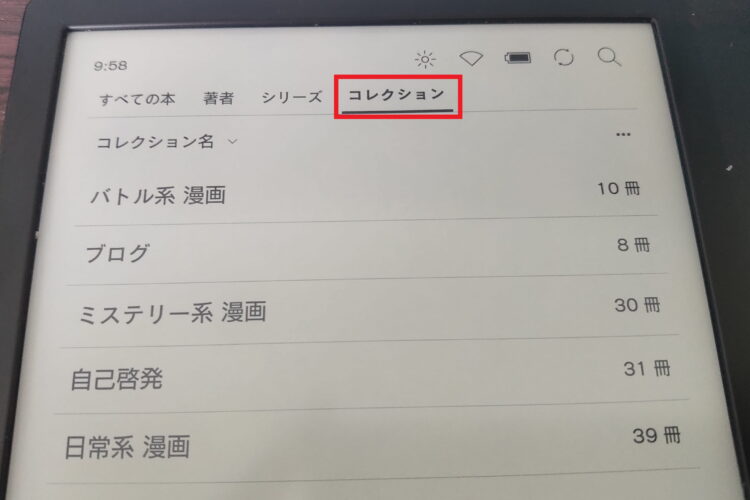
楽天koboの端末の性能表(付属機能もみてみよう)
楽天koboの端末の性能をまとめてみました。
| Kobo Elipsa 2E | kobo sage | kobo libra2 | Clara 2E | kobo nia | |
|---|---|---|---|---|---|
| サイズ 見た目 | 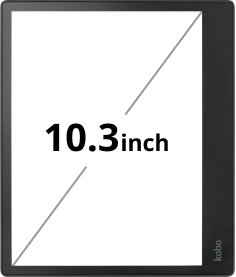 | 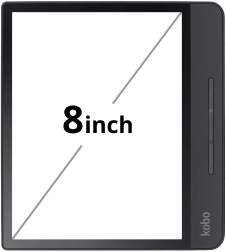 | 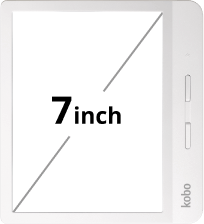 |  |  |
| 価格(税込) | 46,990円 | 30,800円 | 23,980円 | 19,900円 | 10,978円 |
| 解像度 | 227 ppi | 300 ppi | 300 ppi | 300 ppi | 212 ppi |
| 内蔵メモリ | 32GB | 32GB | 32GB | 32GB | 8GB |
| DL可能数 | 漫画700点 小説28,000点 | 漫画700点 小説28,000点 | 漫画700点 小説28,000点 | 漫画700点 小説28,000点 | 漫画150点 小説6,000点 |
| バッテリー | 数週間 | 数週間 | 数週間 | 数週間 | 数週間 |
| ライト | ComfortLight | ComfortLight PRO | ComfortLight PRO | ComfortLight PRO | ComfortLight |
| 重さ | 386 g | 240.8 g | 215 g | 170 g | 172 g |
| Pageボタン | × | ○ | ○ | × | × |
| 防水 | × | ○ IPX8 | ○ IPX8 | ○ IPX8 | × |
楽天kobo端末を選ぶコツとして防水か防水ではないかの2択になります、防水ではないけど楽天kobo端末の中で一番コスパがいい「kobo clara」とちょっと値段が高価だけど防水機能付きでお風呂で読める「Kobo libra h2o」の2台がおすすめです。
また最近追加された「kobo elipsa」はタッチペンがついていてメモを保存する機能がついているので手書きメモを多用するビジネスシーンで大活躍します。
楽天kobo端末の便利な使い方まとめ
この記事の内容を以下にまとめてみました。
この記事のまとめ
- 楽天kobo端末は使い方をマスターすれば紙の本より便利
- 単語登録と検索でわからない単語をそのままにしない
- Webサイトの記事も読めちゃうから目が疲れない
個人的にはわからない単語を徹底的になくすことができる楽天koboは強いと思いますし、Pocket記事を読むことができるのでより一層生活の質が向上した気分になれました。電子書籍を考えている方は参考にしてみてはいかがでしょうか?
以上楽天kobo端末の便利な使い方でした、まだ楽天kobo端末を体験していないという方は以下の記事もチェックしてみてください。
-

いくら下がる?楽天koboの端末をセールで安く買う方法
-

これからの時代は電子書籍!koboとKindleを徹底比較





